Cách thay đổi mật khẩu bằng Command Prompt trên Windows 11

Trên Windows 11, cách nhanh nhất để thay đổi mật khẩu tài khoản là sử dụng Command Prompt, trong hướng dẫn này, bạn sẽ tìm hiểu cách thực hiện.

Mặc dù Windows 11 có thể thiết lập trình điều khiển cho phần cứng mà không cần sự tương tác của người dùng, nhưng đôi khi, bạn có thể không muốn hệ thống tự động cài đặt chúng. Ví dụ: nếu hệ thống tiếp tục cố gắng cài đặt phiên bản không tương thích hoặc trình điều khiển có lỗi dẫn đến các sự cố không mong muốn. Hoặc bạn có thể muốn ngăn Windows 11 tự động cài đặt trình điều khiển vì có phiên bản mới hơn hoặc cũ hơn hoạt động tốt hơn trên thiết bị của bạn.
Bất kể lý do có thể là gì, Windows 11 bao gồm một tùy chọn cho phép bạn tắt khả năng tải xuống và cài đặt trình điều khiển thiết bị tự động.
Hướng dẫn này sẽ hướng dẫn bạn các bước để thay đổi cài đặt và ngăn Windows 10 tự động cài đặt trình điều khiển trên máy tính của bạn.
Tắt cài đặt trình điều khiển tự động trên Windows 11
Để ngăn Windows 11 tự động cài đặt trình điều khiển thiết bị, hãy sử dụng các bước sau:
Mở Cài đặt .
Nhấp vào Giới thiệu .
Trong phần "Thông số kỹ thuật của thiết bị", nhấp vào tùy chọn Cài đặt hệ thống nâng cao .
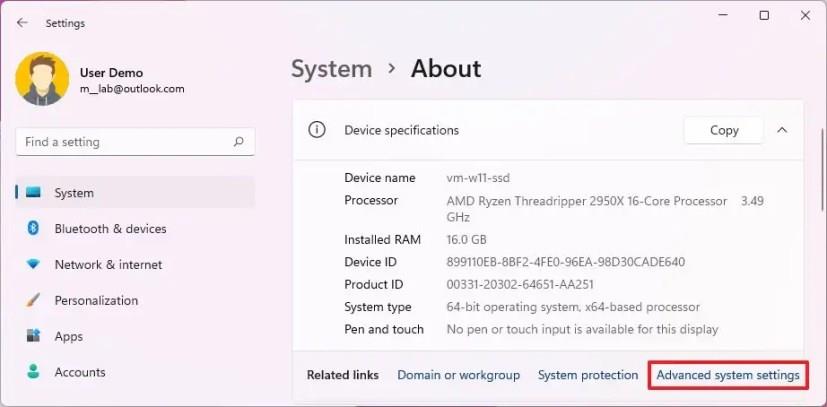
Nhấp vào tab Phần cứng .
Nhấp vào nút “Cài đặt Cài đặt Thiết bị” .
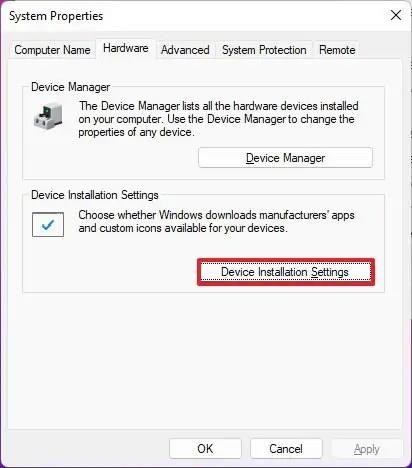
Chọn tùy chọn “Không (thiết bị của bạn có thể không hoạt động như mong đợi)” .
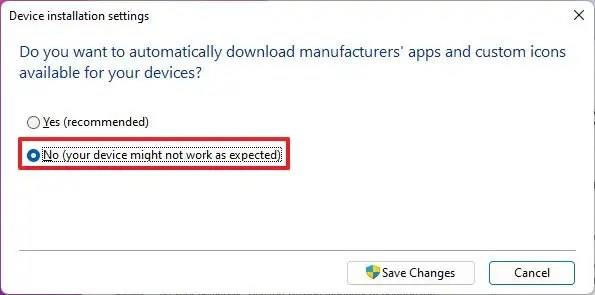
Nhấp vào nút Lưu thay đổi .
Nhấp vào nút OK .
Sau khi bạn hoàn tất các bước, Windows 11 sẽ không còn tự động cài đặt trình điều khiển cho các thiết bị mới. Nếu bạn đang thêm cạc đồ họa hoặc máy in mới, bạn sẽ cần tải xuống và cài đặt trình điều khiển theo cách thủ công.
Tắt cài đặt trình điều khiển tự động với Chính sách nhóm
Ngoài ra, bạn có thể sử dụng Local Group Policy Editor để ngăn hệ điều hành cài đặt các bản cập nhật cho trình điều khiển. Tuy nhiên, tùy chọn này chỉ khả dụng trên Windows 11 Pro, Enterprise và Education.
Để tắt tự động cài đặt trình điều khiển bằng Chính sách Nhóm, hãy sử dụng các bước sau:
Mở Bắt đầu .
Tìm kiếm gpedit và nhấp vào kết quả trên cùng để mở Local Group Policy Editor .
Duyệt qua đường dẫn sau:
Cấu hình máy tính> Mẫu quản trị> Cấu phần Windows> Windows Update> Quản lý các bản cập nhật được cung cấp từ Windows Update
Nhấp đúp vào tùy chọn “Không bao gồm trình điều khiển với Windows Update” .
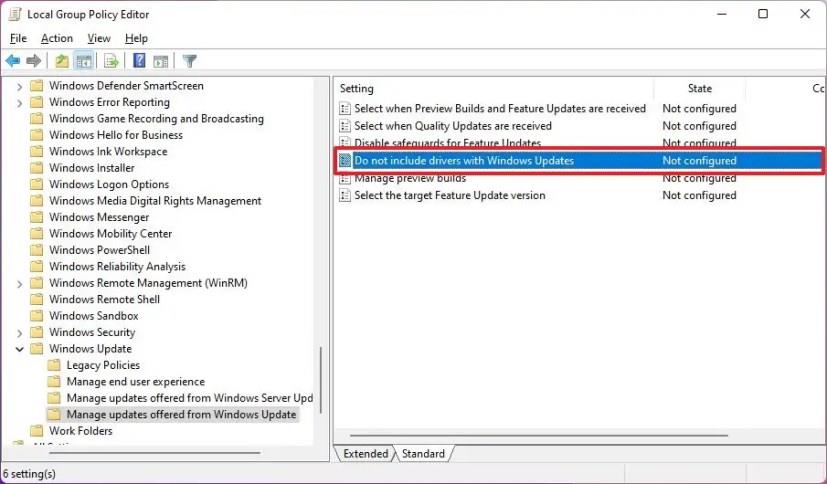
Đánh dấu vào tùy chọn Enabled .
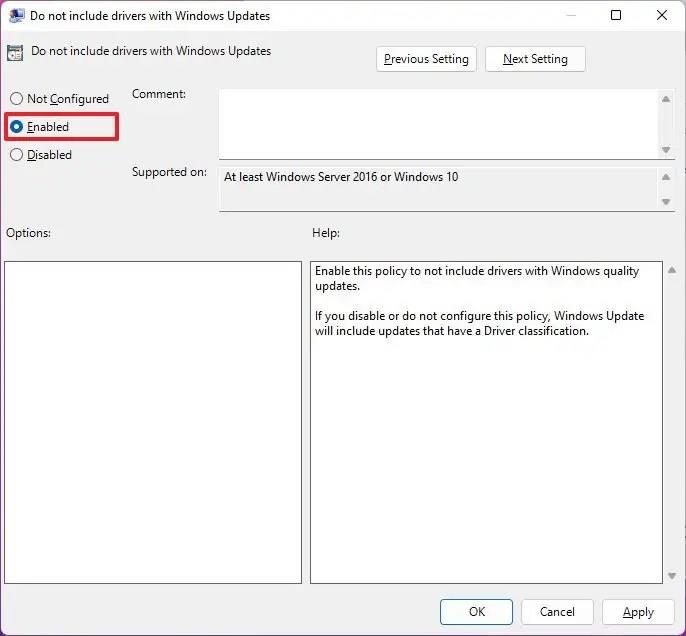
Nhấp vào nút Áp dụng .
Nhấp vào nút OK .
Sau khi bạn hoàn tất các bước, chính sách sẽ bật và Windows Update sẽ ngừng cung cấp trình điều khiển trong quá trình cập nhật.
Tắt cài đặt trình điều khiển tự động với Registry
Nếu bạn sử dụng Windows 11 Home, bạn sẽ không có quyền truy cập vào Local Group Policy Editor. Tuy nhiên, bạn có thể tắt tính năng này thông qua Registry.
Cảnh báo: Cần lưu ý rằng việc sửa đổi Windows Registry có thể gây ra các vấn đề nghiêm trọng nếu không được sử dụng đúng cách. Giả sử rằng bạn biết mình đang làm gì và bạn đã tạo một bản sao lưu đầy đủ cho hệ thống của mình trước khi tiếp tục.
Mở Bắt đầu .
Tìm kiếm regedit và nhấp vào kết quả trên cùng để mở Registry .
Duyệt qua đường dẫn sau:
HKEY_LOCAL_MACHINE \ SOFTWARE \ Microsoft \ Windows \ CurrentVersion \ DriverSearching
Bấm đúp vào phím DWORD SearchOrderConfig và thay đổi giá trị của nó từ 1 thành 0 .
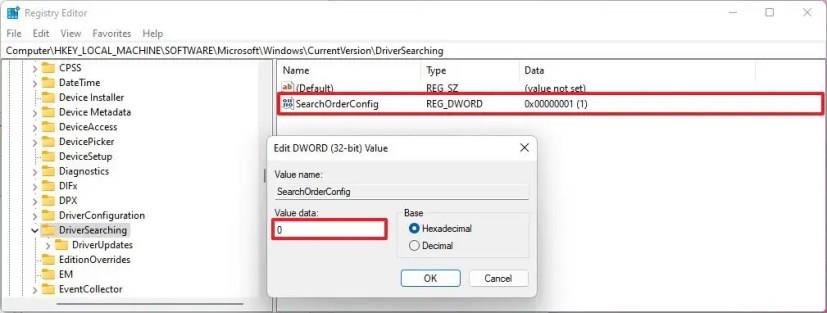
Bấm OK .
Khởi động lại máy tính.
Sau khi bạn hoàn tất các bước, việc đặt SearchOrderConfig thành 0 sẽ chặn các trình điều khiển cập nhật mỗi khi Windows 11 kiểm tra các bản cập nhật mới.
Bạn luôn có thể hoàn nguyên các thay đổi bằng cách sử dụng các bước tương tự, nhưng trong bước số 4, hãy thay đổi giá trị khóa DWORD từ 0 thành 1 .
Trên Windows 11, cách nhanh nhất để thay đổi mật khẩu tài khoản là sử dụng Command Prompt, trong hướng dẫn này, bạn sẽ tìm hiểu cách thực hiện.
Để cài đặt ứng dụng Notepad mới, hãy sử dụng Microsoft Store để kiểm tra các bản cập nhật hoặc tải xuống phiên bản mới trực tiếp từ Store trên Windows 11.
Nếu bạn không cần máy in nữa, đây là cách bạn có thể loại bỏ các trình điều khiển còn sót lại từ Windows 10 và các phiên bản cũ hơn.
Cách dễ nhất để đặt lại Windows 11 trong khi giữ tệp và khắc phục sự cố là sử dụng Đặt lại PC này với tùy chọn tải xuống đám mây hoặc hình ảnh cục bộ.
Windows 10 có các cách khác nhau để gỡ cài đặt ứng dụng bằng Cài đặt, menu Bắt đầu, Bảng điều khiển, WinGet, PowerShell và CMD, và đó là cách thực hiện.
Bạn có cần khôi phục về phiên bản Windows 10 trước đó không? Đây là cách tải xuống các phiên bản ISO cũ hơn của hệ điều hành.
Cách dễ nhất để hạ cấp Windows 11 để quay trở lại Windows 10 mà không làm mất tệp là sử dụng tính năng Quay lại khôi phục. Đây là cách thực hiện.
Dưới đây là hai cách dễ dàng để nâng cấp máy tính của bạn từ Windows 11 Home lên Pro bằng khóa sản phẩm hiện có hoặc Microsoft Store.
Rufus cho phép bạn tạo USB Windows 11 có thể khởi động cho phần cứng được hỗ trợ và không được hỗ trợ. Ngoài ra, nó cung cấp tùy chọn tải xuống tệp ISO.
Bạn có cần sửa đổi tên tệp của nhiều tệp không? Sau đó, sử dụng ứng dụng PowerToys để đổi tên hàng loạt nâng cao nhanh chóng trên Windows 10.
Nếu PC của bạn tắt đột ngột thay vì ngủ đông hoặc bạn đang gặp phải các sự cố khác khi sử dụng Hibernate trên Windows 10, hãy sử dụng các hướng dẫn sau để khắc phục sự cố và khắc phục sự cố.
Để tạo USB có thể khởi động để cài đặt Windows 11 bỏ qua các yêu cầu hệ thống, hãy sử dụng tùy chọn mở rộng Rufus. Đây là cách thực hiện.
Các hướng dẫn này sẽ hướng dẫn bạn nhanh chóng tạo phương tiện cài đặt USB có thể khởi động cho Mac OS X trên Windows, tính năng này hoạt động với Yosemite và phiên bản trước của hệ điều hành này.
Để THAY ĐỔI THƯ Ổ đĩa trên Windows 11, bạn có thể sử dụng ứng dụng Cài đặt, Quản lý đĩa, Dấu nhắc lệnh và PowerShell. Đây là cách thực hiện.
Bạn có thể tạo một thư mục chia sẻ trên VirtualBox để chia sẻ tệp với Windows 10 (hoặc 11) và đây là các bước để hoàn thành tác vụ.
Dưới đây là các bước để tạo tài khoản cục bộ mới trên Windows 10 bằng ứng dụng Cài đặt, Dấu nhắc lệnh và PowerShell.
Google Chrome hiện bao gồm các menu kiểu Windows 11 với các góc tròn và tìm hiểu cách bật kiểu trực quan mới.
Bạn có thể nâng cấp từ WSL1 lên WSL2 và chuyển đổi các bản phân phối mà không cần cài đặt lại chúng và cách thực hiện trên Windows 10.
Tải xuống trực tiếp Windows 10 20H2 ISO hiện có sẵn mà không cần Công cụ tạo phương tiện. Đây là cách tải xuống.
Khắc phục sự cố Bluetooth trên Windows 10 với các bước đơn giản nhưng hiệu quả, giúp thiết bị kết nối trở lại bình thường.
Làm thế nào để nhận trợ giúp trong Windows 10 là một câu hỏi cần thiết. Đọc tiếp để tìm ra phương pháp tốt nhất giúp giải quyết các vấn đề liên quan đến Microsoft Windows 10.
Blog này sẽ giúp người dùng khắc phục Trình điều khiển thiết bị I2C HID không hoạt động trên Windows 11 bằng các bước được chuyên gia khuyến nghị nhanh chóng và đơn giản để làm theo.
Nếu bạn đang gặp phải vấn đề về âm thanh trên máy tính thì có lẽ đã đến lúc cập nhật trình điều khiển âm thanh trên Windows 10.
Tìm hiểu cách khắc phục bộ điều khiển trò chơi không hoạt động trên PC Windows của bạn và thưởng thức các trò chơi yêu thích của bạn mà không bị gián đoạn.
Bạn muốn biết cách khôi phục dữ liệu từ ổ cứng ngoài? Hãy đọc phần này để có được phần mềm khôi phục ổ cứng Windows 10 tốt nhất để định dạng dữ liệu ngay lập tức.
Dưới đây là các bước nhanh chóng và đơn giản về cách thay đổi địa chỉ IP trong Windows 10. Bạn cũng có thể đặt IP tĩnh trong Windows 10 do quản trị viên mạng của bạn cung cấp.
Khôi phục file CAB - Bài viết này giúp bạn hiểu rõ hơn về file CAB và cách khôi phục file CAB đã xóa trên Windows.
Nếu bạn đang tìm kiếm một cách đơn giản nhưng mạnh mẽ để ghi lại màn hình máy tính để bàn của mình thì tại sao không sử dụng chương trình đã được cài đặt sẵn trên máy tính. Tìm hiểu tại đây, cách ghi lại màn hình của bạn bằng trình phát phương tiện VLC trên Windows 10, 8 và 7.
Bảng điều khiển Windows 10 của bạn không phản hồi? Dưới đây là một số cách sử dụng mà bạn có thể giải quyết vấn đề một cách dễ dàng nhất.



























